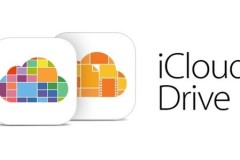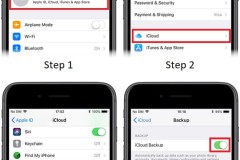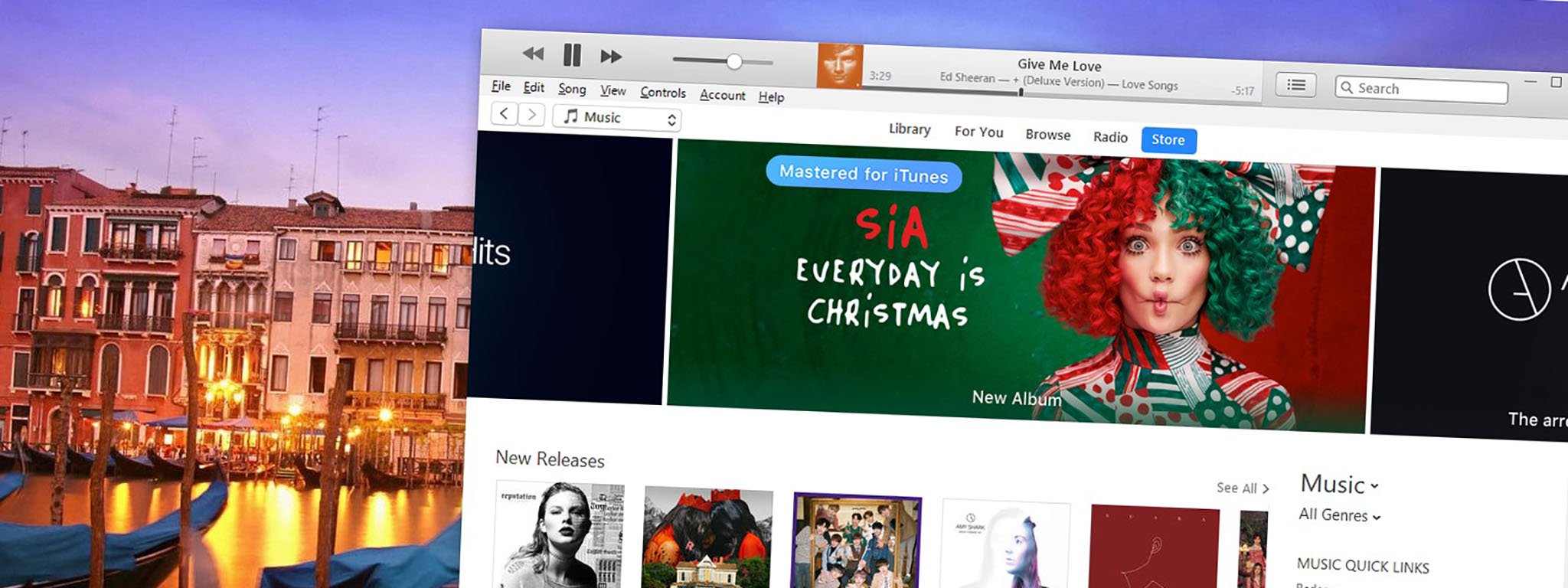
Tìm hiểu qua trên mạng thì cũng có không ít người dùng gặp phải lỗi này với Windows 10, mình cũng đã thử nhiều cách theo gợi ý, xóa đi cài lại các kiểu vẫn không được và cuối cùng giải quyết được vấn đề theo cách đơn giản nhất. Nếu anh em đang gặp lỗi này thì có thể thử theo các cách dưới đây!
Lỗi này như sau:
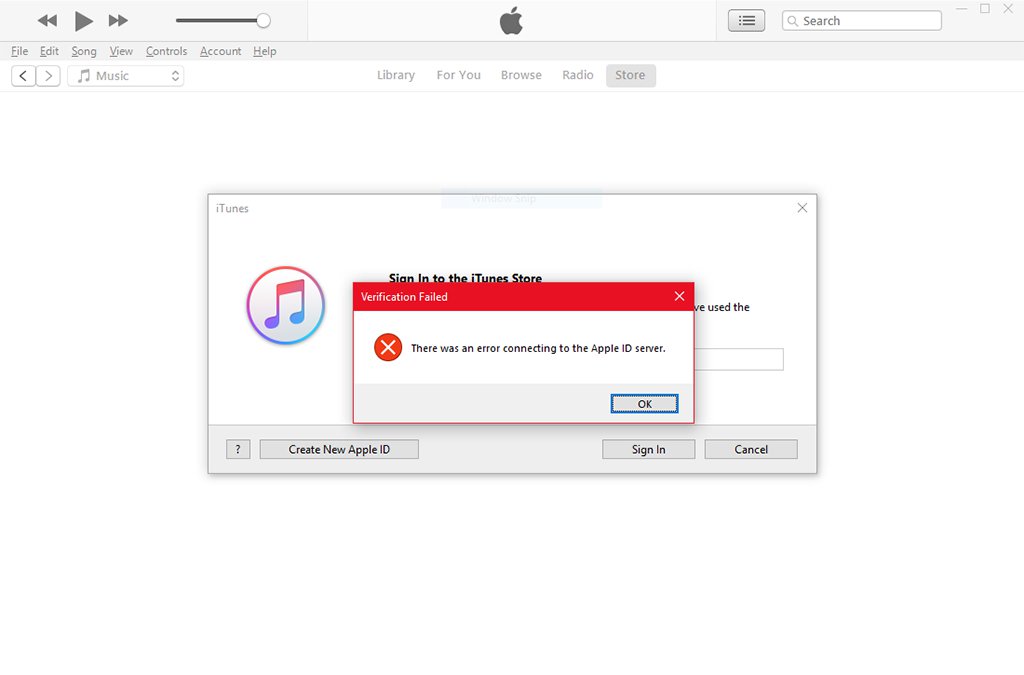
Sau khi cài đặt thành công iTunes hay iCloud và đăng nhập thì hiện lên bảng thông báo trên. Lỗi này theo nhận định của mình là phần mềm iTunes hay iCloud không kết nối được với máy chủ. Bằng chứng là không chỉ không đăng nhập được, nếu thử mở Store trong iTunes hay đơn giả như mục Help thì cũng không có bất cứ nội dung nào hiện ra, iTunes thông báo là máy không được kết nối Internet trong khi mạng mình đang phà phà.
Một giải pháp mà nhiều người dùng đã thử và cũng nhiều người thành công là khởi động lại Winsock (Windows Sockets) - một thành phần thuộc hệ thống cho phép phần mềm trên Windows truy cập vào dịch vụ mạng thông qua giao thức TCP/IP.
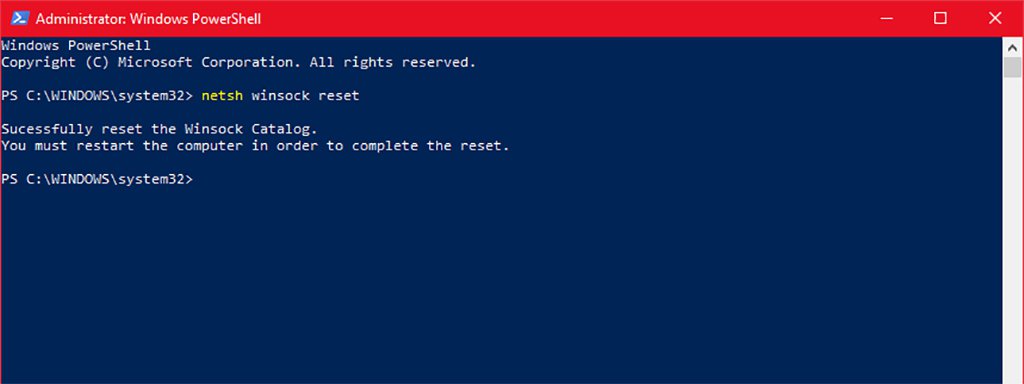
Cách khởi động lại là anh em mở Windows PowerShell (Admin) (click chuột phải vào nút Start Menu và chọn) > nhập netsh winsock reset > Enter > khởi động lại máy. Nếu sau khi khởi động lại, mở iTunes hay iCloud mà chạy ổn thì anh em không cần thử bước tiếp theo.
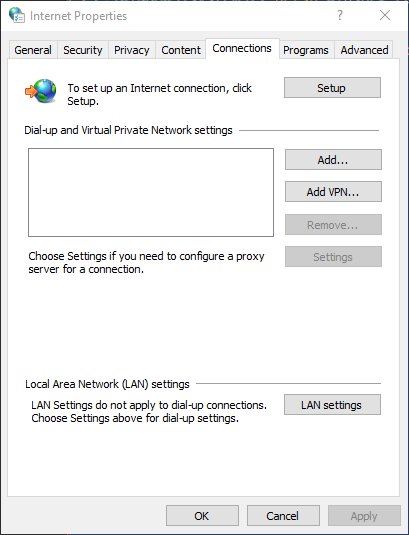
Giái pháp khác là chỉnh lại trong Internet Options và đối với máy mình thì nó giải quyết được lỗi trên. Anh em nhấn Cortana > nhập Internet Options và trong thẻ Connections, chọn nút LAN settings.

Trong cửa sổ Local Aera Network (LAN) Settings, anh em bỏ dấu tick tại tất cả các ô (nếu có). Thông thường trong mục này chỉ có dấu tick tại ô 'Automatically detect settings' và mình bỏ dấu tick ở ô này xong thì iTunes trở lại hoạt động bình thường.
Hy vọng anh em sửa được lỗi iTunes và iCloud trên Windows 10